Windows 11에서 시스템 복원을 수행하는 단계

오류나 충돌이 발생하는 경우, Windows 11에서 시스템 복원을 수행하여 장치를 이전 버전으로 롤백하는 단계를 따르세요.
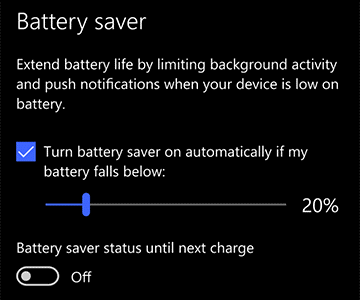
최근에 Windows 10으로 업그레이드했거나 새 Windows 10 컴퓨터를 구입한 경우 배터리가 빨리 소모되는 등의 문제가 발생할 수 있습니다. 실제로 Windows 10의 기본 설정은 최고의 성능과 최고의 시각 효과를 제공하도록 설계되었지만 항상 필요하지 않을 수도 있습니다. 때로는 전력을 절약하거나 배터리를 오래 지속시키는 것이 더 중요할 수도 있습니다. Windows 10에서 절전이 더 중요하다면 이 문서가 확실히 도움이 될 것입니다. Windows 10 배터리 수명을 최대화하는 방법은 다음과 같습니다.
Windows 10에는 기본적으로 절전 모드가 기본으로 제공되므로 배터리 수명을 늘리기 위해 가장 먼저 해야 할 일은 절전 모드를 전환하는 것입니다. 설정>시스템>배터리 절약 모드 로 이동하여 이를 수행할 수 있습니다 . 스위치를 찾으면 스위치를 켜서 Windows 10 컴퓨터에서 절전 기능을 활성화할 수 있습니다. 뿐만 아니라 여기에서 배터리 사용>현재 배터리 절약 설정을 클릭하여 전원 계획을 사용자 정의할 수도 있습니다.

모든 컴퓨터에는 설치하고 다시는 사용하지 않는 응용 프로그램이 있습니다. 이러한 응용 프로그램은 백그라운드에서 계속 실행되므로 컴퓨터를 사용할 때마다 리소스를 소비합니다. 따라서 설치된 프로그램을 검토하고, 전혀 사용하지 않는 앱은 제거하는 것이 좋습니다. 컴퓨터에 설치된 애플리케이션 목록을 보려면 제어판 > 프로그램 제거 로 이동하세요 . 컴퓨터에서 불필요한 응용 프로그램을 제거하는 것은 Windows 10 배터리 수명을 늘리는 효과적인 방법입니다.
모든 최신 컴퓨터에는 WIFI와 Bluetooth가 탑재되어 있어 쉽게 공유하고 연결할 수 있습니다. 그러나 이러한 기능을 사용하면 장치를 컴퓨터에 더 쉽게 연결할 수 있지만 필요할 때만 켜야 합니다. 그렇지 않으면 주변 장치를 계속 검색하므로 이 프로세스는 배터리를 소모하므로 항상 필요할 때만 이러한 어댑터를 켜는 것이 좋습니다. 그들을 통해 연결하고 싶습니다. 그 후에는 전원을 꺼야 합니다.

과열은 Windows 10 노트북의 과도한 배터리 소모를 담당하는 또 다른 요인입니다. 과열은 내부 요인과 외부 요인이라는 두 가지 요인으로 인해 발생할 수 있습니다. 컴퓨터에서 무거운 응용 프로그램을 지속적으로 실행하면 프로세서 시계가 항상 실행되기 때문에 과열됩니다. 반면, 시스템의 통풍구가 제대로 열리지 않으면 장치의 냉각 시스템이 제대로 작동하여 과열이 발생합니다. 두 경우 모두 시스템 팬이 외부 열을 통과하기 위해 최고 속도로 작동해야 하며 이로 인해 배터리가 많이 소모됩니다.
더 읽어 보세요: 노트북 과열을 방지하는 방법
스마트폰과 마찬가지로 Windows 10에도 사용자가 적응형 밝기를 켤 수 있는 기능이 있습니다. 적응형 밝기를 활성화하는 것은 Windows 10 배터리 수명을 향상시키는 효과적인 방법입니다. 이 기능을 활성화하면 시스템이 자동으로 어두운 곳에서 화면을 어둡게 하고 밝기를 설정하여 최상의 시야를 제공합니다. 언제든지 밝기가 높다는 것을 알게 되면 시스템의 하드 키를 사용하여 밝기를 낮출 수 있습니다. 밝기 수준은 스마트폰처럼 Windows 10 배터리 수명을 최대화하는 중요한 요소이며, 다행히도 Windows 10에는 사용자가 적응형 밝기를 설정하는 데 도움이 되는 이 기능이 내장되어 있습니다.

이것이 Windows 10 배터리 수명을 향상시키는 방법입니다. 배터리로 실행 중일 때 너무 많은 주변 장치를 사용하지 말아야 하거나 음악이나 비디오를 재생하지 않을 때 시스템 볼륨을 음소거로 유지하거나 낮은 수준으로 유지하는 등 배터리 수명을 향상시키는 데 도움이 될 수 있는 몇 가지 요소가 더 있습니다. 따라서 이러한 작은 팁은 Windows 10의 배터리 수명을 향상시켜 더 나은 컴퓨팅 경험을 제공하는 데 도움이 될 수 있습니다.
오류나 충돌이 발생하는 경우, Windows 11에서 시스템 복원을 수행하여 장치를 이전 버전으로 롤백하는 단계를 따르세요.
마이크로소프트 오피스의 최고의 대안을 찾고 있다면, 여기 6가지 훌륭한 솔루션이 있습니다.
이 튜토리얼은 명령 프롬프트를 특정 폴더 위치에서 열 수 있는 윈도우 데스크탑 바로가기 아이콘을 만드는 방법을 보여줍니다.
자리를 비운 동안 다른 사람이 컴퓨터에 접근하지 못하게 하려면? 윈도우 11에서 화면을 잠그는 효율적인 방법들을 시도해 보세요.
최근 업데이트 설치 후 컴퓨터에 문제가 있는 경우 손상된 Windows 업데이트를 수정하는 여러 가지 방법을 찾아보세요.
Windows 11의 내레이터 기능에 짜증이 나십니까? 여러 가지 쉬운 방법으로 내레이터 음성을 비활성화하는 방법을 알아보세요.
Windows 11 PC에서 삭제 확인 대화 상자를 비활성화하고 싶으신가요? 이 기사를 통해 다양한 방법을 확인해보세요.
여러 개의 이메일 수신함을 유지하는 것은 특히 중요한 이메일이 양쪽에 도착하는 경우 골칫거리가 될 수 있습니다. 이 기사에서는 PC 및 Apple Mac 장치에서 Microsoft Outlook과 Gmail을 동기화하는 방법을 보여줍니다.
키보드가 중복 공백을 입력하는 경우 컴퓨터를 재시작하고 키보드를 청소하세요. 그런 다음 키보드 설정을 확인하세요.
원격 데스크톱을 통해 컴퓨터에 연결할 때 "Windows는 프로파일을 로드할 수 없기 때문에 로그온할 수 없습니다." 오류를 해결하는 방법을 보여줍니다.






